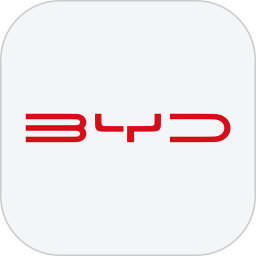-
试卷模板
doc格式免费版
-
- 软件大小:7KB
- 软件语言:中文
- 软件类型:国产软件 / 电子文档
- 软件授权:免费软件
- 更新时间:2017-06-21 17:06
- 软件等级:

- 应用平台:WinAll, WinXP, Win7
- 软件官网:暂无
相关软件

a4试卷模板word模板免费版_密封线
24KB/中文/9.0

b4试卷模板横版word免费版
132KB/中文/10.0

标准a3试卷模板免费版
20KB/中文/7.6

考试试卷格式模板免费模板
10KB/中文/7.3

考试试卷word模板免费版
183KB/中文/8.4
软件介绍人气软件精品推荐相关文章网友评论下载地址
-
试卷模板.doc提供标准试卷格式模板电子版,试卷html模板word格式,并教大家如何用word制作考试模板,有需要的用户欢迎来IT猫扑下载~
怎么用word制作试卷模板
每一个老师都需要面对自己出试卷的时候,然后对于怎么样对试卷的版式进行合理布局确是一件很头疼的事情,下面我将逐步的演示怎么样用word制作一张合格的考卷。
方法/步骤
新建一个word文档,单击“页面布局”-“页边距”,然后进行如下设置。设置纸张方向为横向。
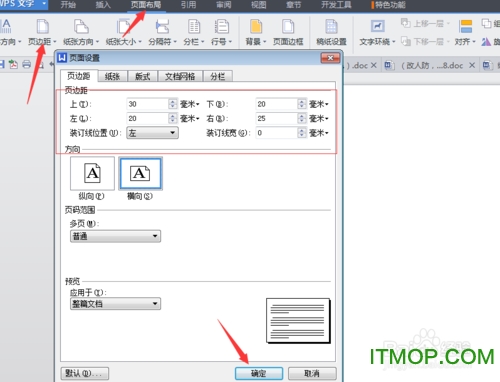
考试的纸张为B4纸,单击“页面布局”-“纸张大小”,假如里面有B4纸选择的话直接选择就好了,没有的话就自己定义纸张大小。B4纸的宽度为257mm,长度为364mm。按确定完成纸张大小的设置。
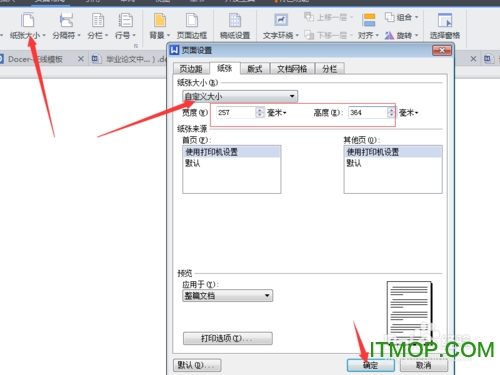
然后就是进行页眉和页脚的设置,单击“插入”-“页眉和页脚”。
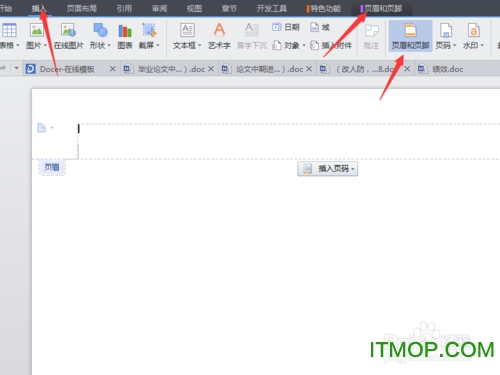
然后就是插入文本框,单击“插入”-“文本框”选择纵向文本框。输入装订线,学校,姓名等信息。
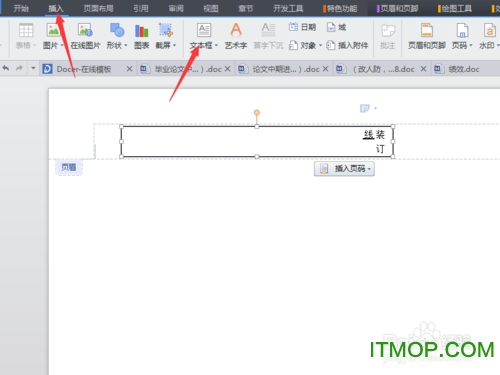
调整文本框里面的文字方向。选中文本框,单击“页面布局”-“文字方向”-在文字方向复选框里面单击最下面那种框的文字形式。单击“确定”。
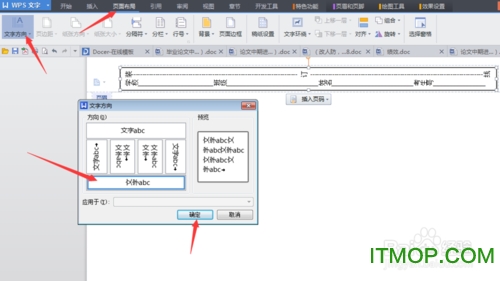
去除文本框的框线。选中文本框,单击鼠标右键,选中“设置对象格式”然后把颜色选中白色,即把文本框的框线隐藏起来。完成之后按“确定”。
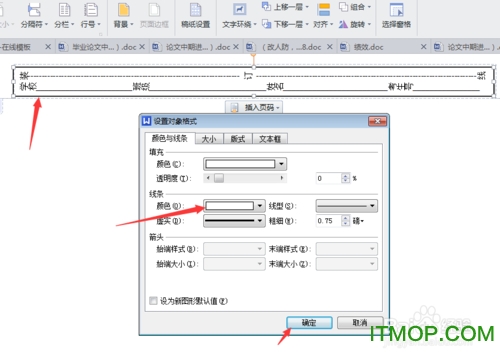
然后为试卷插入页码。单击“插入'-"页码”位置选中页脚居中,在页码前输入”第"、“页”、“共n页”字样,可以自行进行编辑。
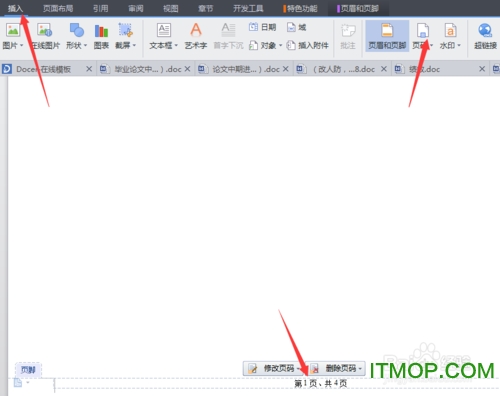
最后就可以按照word一般的排版方式给试卷出正文了。
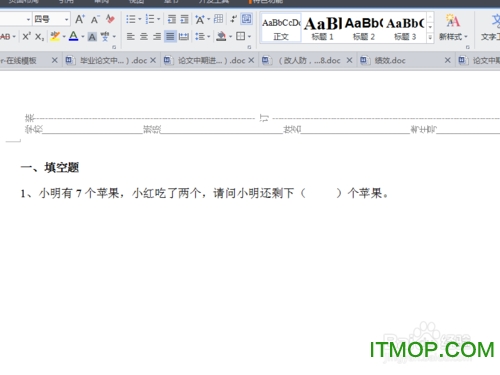
假如你想把它存为永久的模板,则只需要单击左上角“另存为”然后选择存储地址。这样就可以成为你的模板了。
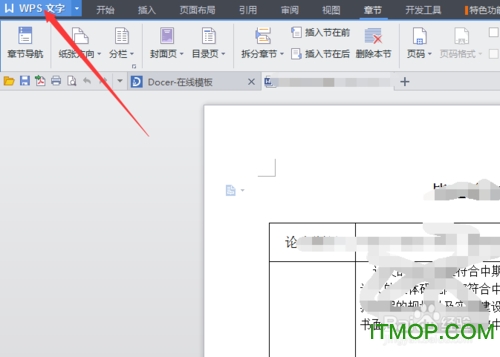
-
更多>>软件截图
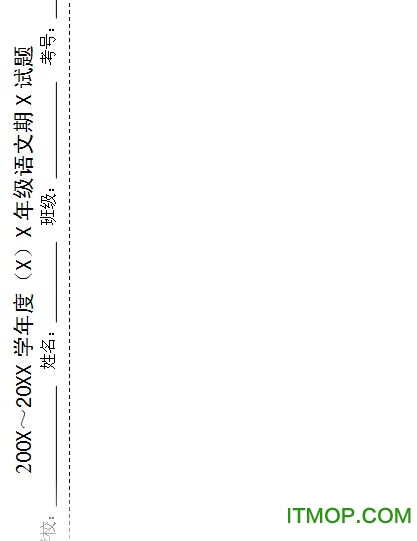
推荐软件

680个带公式的Excel模板(工资绩效社保考勤自动生成) 85M
下载/中文/4完美版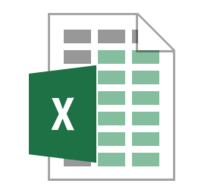
2020年考勤表模板 125KB
下载/中文/14Word/Excel通用版
excel银行票据打印模板 112KB
下载/中文/1免费版
英文商务邀请函范文 130KB
下载/中文/0word电子版
带花边作文稿纸模板a4 100KB
下载/中文/305word打印版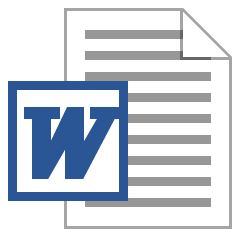
工作证明通用版模板 7KB
下载/中文/20word免费版
语文作文格子纸模板(800字) 12KB
下载/中文/62word格式电子档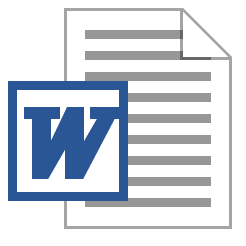
大学授课空白教案模板 6KB
下载/中文/4doc格式打印版
其他版本下载
精品推荐试卷模板word模板
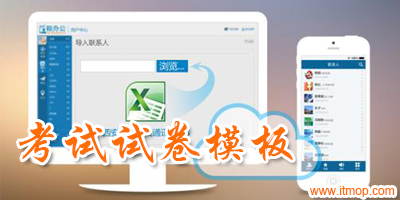 更多 (12个) >>试卷模板试卷模板专题为大家收集了很多种类的考试试卷word模板,包括a3试卷、b4试卷模板等规格,如果你不知道如何使用wps或word办公软件制作试卷,下载这些考试试卷模板不经行了么,小学初中语文、数学不同学科的考试模板大全
更多 (12个) >>试卷模板试卷模板专题为大家收集了很多种类的考试试卷word模板,包括a3试卷、b4试卷模板等规格,如果你不知道如何使用wps或word办公软件制作试卷,下载这些考试试卷模板不经行了么,小学初中语文、数学不同学科的考试模板大全
考试试卷word模板183KB
/中文/37
标准a3试卷模板20KB
/中文/13
考试试卷格式模板10KB
/中文/11
a4试卷模板word模板24KB
/中文/10
小学数学期末试卷模板47KB
/中文/8
b4试卷模板横版132KB
/中文/4
湖北数学高考标准答题卡模板.doc14KB
/中文/0
小学语文试卷出题模板17KB
/中文/6
模拟考试准考证打印模板.doc15KB
/中文/2
河北省高考理科综合答题卡模板.doc20KB
/中文/0
 更多 (88个) >>word模板word模板是指MicrosoftWord中内置的包含固定格式设置和版式设置的模板文件,用于帮助用户快速生成特定类型的Word文档。例如在Word2010中除了通用型的空白文档模板之外,中还内置了多种文档模板,如博客文章模板、书法模
更多 (88个) >>word模板word模板是指MicrosoftWord中内置的包含固定格式设置和版式设置的模板文件,用于帮助用户快速生成特定类型的Word文档。例如在Word2010中除了通用型的空白文档模板之外,中还内置了多种文档模板,如博客文章模板、书法模
米字格模板word打印版33KB
/中文/8
考试试卷word模板183KB
/中文/37
小学英语作业纸模板A440KB
/中文/21
空白奖状模板可编辑124KB
/中文/30
医院处方笺word模板8KB
/中文/11
英语四线三格空白A4纸模板50KB
/中文/28
400字作文稿纸a4打印模板11KB
/中文/8
荣誉证书模板word版3.7M
/中文/20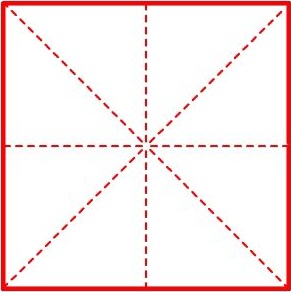
硬笔书法a4米字格模板400KB
/中文/19
A4格式硬笔书法专用纸张模板200KB
/中文/13
相关文章
-
下载地址
-
试卷模板 doc格式免费版
-
-
查看所有评论>>网友评论
-
更多>>猜你喜欢